Jak naprawić problem z ekranem ładowania Skyrim Infinite?

Poznaj skuteczne metody rozwiązywania frustrujących problemów z nieskończonym ekranem ładowania w Skyrim, zapewniając płynniejszą i nieprzerwaną rozgrywkę.

Jeśli podczas rozwiązywania problemów z komputerem napotkasz błąd „System Windows nie może znaleźć pliku „gpedit.msc” i będziesz musiał uzyskać dostęp do Edytora lokalnych zasad grupy (gpedit.msc), nie martw się; nie jesteś sam. Problem ten jest stosunkowo łatwy do rozwiązania. Postępując zgodnie z instrukcjami podanymi w tym poście, możesz szybko naprawić błąd „nie znaleziono pliku gpedit.msc” i uzyskać dostęp do Edytora zasad grupy.

Przeczytaj także: 8 sposobów otwierania lokalnego edytora zasad grupy w systemie Windows 11
Po prostu przeglądaj listę, aż znajdziesz metodę, która będzie dla Ciebie skuteczna. Nie musisz próbować wszystkich trzech poniższych opcji.
Najczęstszą przyczyną błędu „nie znaleziono pliku gpedit.msc” jest korzystanie z wersji Windows Home, ponieważ ta edycja nie zawiera Edytora zasad grupy. Aby określić wersję systemu Windows, naciśnij jednocześnie klawisz Windows i klawisz „I” na klawiaturze, a następnie wybierz System > Informacje. Tam znajdziesz specyfikację swojego komputera.

W wersjach systemu Windows Home problem braku pliku gpedit.msc można rozwiązać, po prostu ręcznie ponownie instalując Edytor zasad grupy. Wykonaj następujące kroki:
Krok 1: Otwórz aplikację Notatnik, skopiuj i wklej poniższą zawartość w postaci znajdującej się w polu do pustego okna Notatnika.
| @echo wyłączone
wciśnij „%~dp0” katalog /b %SystemRoot%\servicing\Packages\Microsoft-Windows-GroupPolicy-ClientExtensions-Package~3.mum >List.txt dir /b %SystemRoot%\servicing\Packages\Microsoft-Windows-GroupPolicy-ClientTools-Package~3 .mum >>Lista.txt for /f %%i in ('findstr /i . List.txt 2^>nul') wykonaj dism /online /norestart /add-package:”%SystemRoot%\servicing\Packages\%%i” pauza |
Krok 2: Kliknij kartę Plik, a następnie wybierz opcję Zapisz jako.
Krok 3: Otworzy się nowe okno, w którym w sekcji Nazwa pliku należy wpisać „GPEenable.bat”. Wybierz także „Wszystkie pliki” w sekcji rozwijanej „Zapisz jako typ”.
Krok 4: Wybierz lokalizację, w której chcesz zapisać plik, prawdopodobnie na pulpicie, i kliknij przycisk Zapisz.
Krok 5: Po zlokalizowaniu pliku po jego zapisaniu kliknij go prawym przyciskiem myszy i wybierz opcję Uruchom jako administrator.
Krok 6: Pojawi się czarno-białe okno wiersza poleceń i musisz poczekać, aż proces się zakończy.
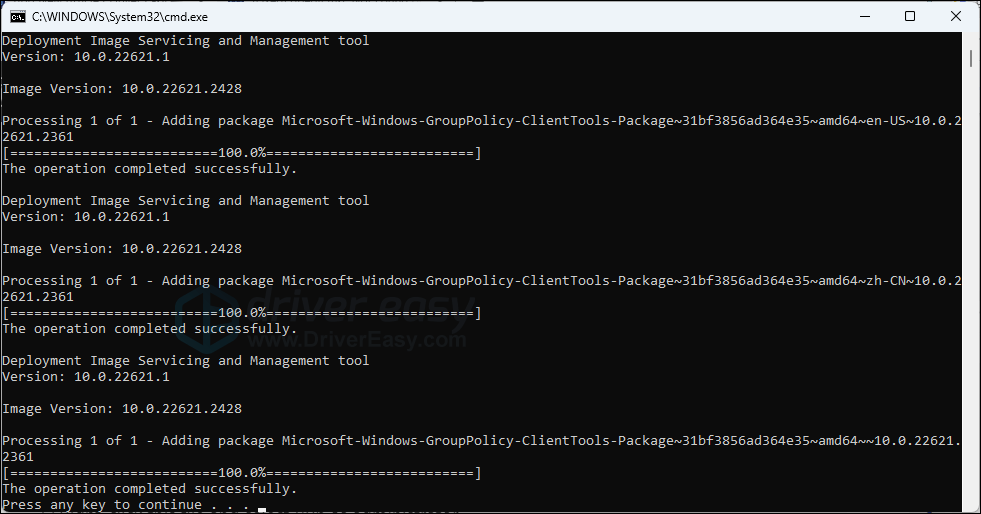
Krok 7: Naciśnij Win + R, aby otworzyć pole URUCHOM, a następnie wpisz „gpedit.msc”, a następnie Enter.
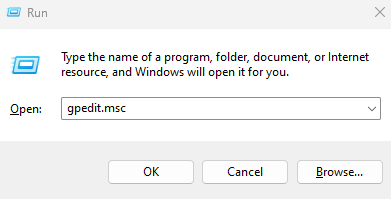
To naprawi błąd „nie znaleziono gpedit” i będziesz mógł wprowadzić wymagane zmiany na swoim komputerze.
Przeczytaj także: Jak zezwolić na Edytor zasad grupy w systemie Windows 10 Home Edition?

Kolejnym zalecanym sposobem działania jest aktualizacja systemu Windows Home do wersji Windows Pro lub Enterprise, która jest dostarczana z Edytorem lokalnych zasad grupy. Jeśli potrzebujesz pomocy przy aktualizacji, odwiedź stronę firmy Microsoft: Uzyskaj system Windows Pro zamiast Windows Home .
Naprawienie niektórych uszkodzonych plików systemowych może być konieczne, jeśli Edytor zasad grupy nadal nie otwiera się, błąd „Nie znaleziono pliku gpedit.msc” występuje nadal nawet po wypróbowaniu dwóch pierwszych rozwiązań lub problemy z komputerem nadal występują pomimo modyfikacji wprowadzonych w pliku systemowym Redaktor.
Problemy z aplikacją, takie jak ten, mogą być również spowodowane konfliktami, błędami rejestru, problemami z brakującymi bibliotekami DLL i innymi problemami. Dzięki skanowaniu i wymianie wadliwych plików systemowych wbudowane narzędzia, takie jak Kontroler plików systemowych oraz Obsługa i zarządzanie obrazami wdrażania, mogą pomóc w procesie przywracania.
Krok 1: Naciśnij Win + R, aby otworzyć pole URUCHOM.
Krok 2: Wpisz „CMD”, a następnie naciśnij Ctrl + Shift + Enter, aby otworzyć wiersz poleceń w trybie podwyższonym.

Krok 3: Wpisz następujące polecenie, aby zainicjować Kontroler plików systemowych (SFC):
sfc /scannow
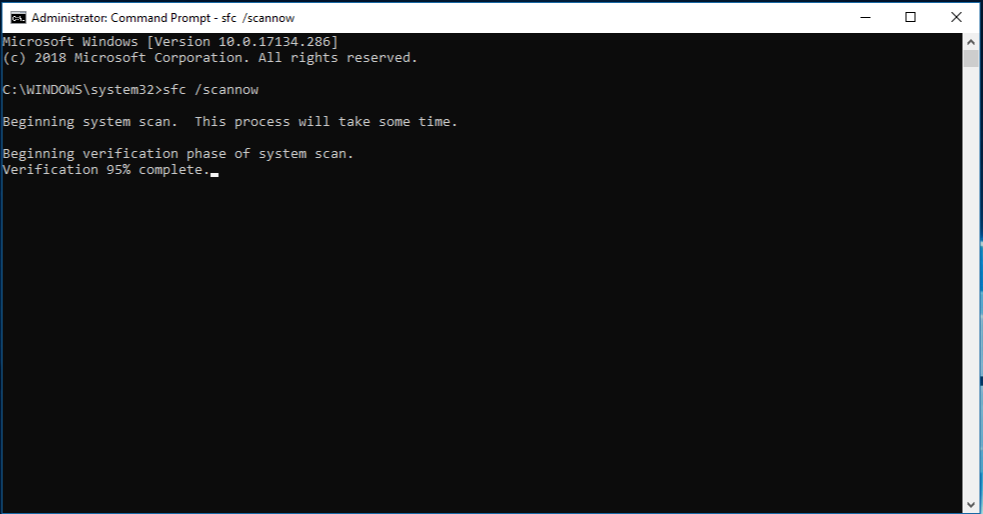
Krok 4: Po zakończeniu skanowania uruchom następujące polecenie DISM.
DISM.exe /Online /Cleanup-image /Restorehealth

Krok 5: Uruchom ponownie komputer i sprawdź, czy błąd „nie znaleziono pliku gpedit.msc” został naprawiony.
Przeczytaj także: Kroki, aby zastosować zasady grupy tylko do użytkowników niebędących administratorami w Windows 10, 8 i 7
Edytor zasad grupy jest ważnym narzędziem pomagającym wprowadzać określone zmiany w ustawieniach systemu operacyjnego Windows. Wyżej wymienione metody pomogą Ci rozwiązać problem „System Windows nie może znaleźć gpedit.msc”. Ostatnią pozostałą opcją jest ponowna instalacja systemu operacyjnego Windows i sprawdzenie, czy problem nadal występuje. Wspomnij w sekcji komentarzy, która metoda zadziałała w Twoim przypadku. Znajdziesz nas także na Facebooku , Twitterze , YouTube , Instagramie , Flipboardzie i Pintereście .
Poznaj skuteczne metody rozwiązywania frustrujących problemów z nieskończonym ekranem ładowania w Skyrim, zapewniając płynniejszą i nieprzerwaną rozgrywkę.
Nagle nie mogę pracować z ekranem dotykowym zgodnym ze skargą na HID. Nie mam pojęcia, co uderzyło w mój komputer. Jeśli to ty, oto kilka poprawek.
Chcesz wiedzieć, jak możesz przesyłać strumieniowo Aquamana, nawet jeśli nie jest on dostępny w Twoim kraju do przesyłania strumieniowego? Czytaj dalej, a pod koniec posta będziesz mógł cieszyć się Aquamanem.
Dowiedz się, jak łatwo zapisać stronę internetową w formacie PDF i odkryj różne metody i narzędzia do konwertowania treści internetowych na przenośne pliki PDF w celu uzyskania dostępu w trybie offline i udostępniania.
Ten blog pomoże użytkownikom pobrać, zainstalować i zaktualizować sterownik Logitech G510, aby zapewnić im pełne wykorzystanie funkcji tej klawiatury Logitech.
Poznaj kroki rozwiązywania problemów i sprawdzone metody rozwiązywania problemów z opóźnieniami w Rainbow Six Siege, zapewniając płynniejszą i przyjemniejszą rozgrywkę
Czym przekonwertować plik PDF na plik tekstowy? Nie martw się, w tym przewodniku znajdziesz dwie najprostsze metody konwersji pliku PDF na plik tekstowy.
Google Find My Device nie działa? Nie martw się, na blogu znajdziesz kompleksowy przewodnik dotyczący rozwiązywania problemów z usługą Google Find My Device.
Poznaj krok po kroku rozwiązania dostosowane do systemów Mac, zapewniające płynne korzystanie z Discorda bez zakłóceń.
Zapoznaj się z krokami rozwiązywania typowych problemów i bezproblemowym przywracaniem strumieniowego przesyłania treści z serwisu Netflix na Roku.
Dowiedz się, jak efektywnie zwiększać pojemność pamięci iPhone'a, korzystając z naszego obszernego przewodnika. Odkryj praktyczne kroki i opcje, dzięki którym nigdy więcej nie zabraknie Ci miejsca na cenne wspomnienia i niezbędne dane.
Czy wiesz, jak zobaczyć wszystkie aplikacje śledzące Cię na Facebooku? A masz pomysł jak je zablokować? Czytaj dalej, aby dowiedzieć się, jak chronić swoje dane przed aplikacjami śledzonymi przez Facebooka.
Ten blog pomoże czytelnikom pobrać i zaktualizować sterownik Canon MF237W dla systemu Windows 11/10, wykonując czynności zalecane przez ekspertów.
Ten blog pomoże czytelnikom wyłączyć funkcję Copilot w systemie Windows, jeśli nie chcą korzystać z modelu AI.
Kupujesz nowy dysk zewnętrzny? Zaoszczędź trochę pieniędzy i zamień swój stary dysk twardy na zewnętrzny dysk twardy. Przeczytaj, aby dowiedzieć się więcej na temat konwersji i typów obudów dla nowego dysku twardego.
Ten blog pomoże czytelnikom, którzy borykają się z błędem „Coś jest nie tak z serwerem proxy” w przeglądarce Chrome w systemie Windows.
Kaspersky Password Manager nie działa poprawnie na komputerze z systemem Windows 11/10. Niezależnie od przyczyny, oto niektóre z najlepszych sposobów rozwiązania problemu.
Ten blog pomoże czytelnikom rozwiązać problem z touchpadem ASUS, który nie działa w systemie Windows, za pomocą zalecanych przez ekspertów kroków, które są szybkie i łatwe do wykonania.
Jeśli pomimo wielu prób funkcja kopiowania i wklejania nie działa w sieci WhatsApp, wypróbuj te poprawki, a problem powinien być w stanie rozwiązać w mgnieniu oka.
Dowiedz się, jak sklonować aplikacje na iPhone
Dowiedz się, jak skutecznie przetestować kamerę w Microsoft Teams. Odkryj metody, które zapewnią doskonałą jakość obrazu podczas spotkań online.
Jak naprawić niedziałający mikrofon Microsoft Teams? Sprawdź nasze sprawdzone metody, aby rozwiązać problem z mikrofonem w Microsoft Teams.
Jeśli masz dużo duplikatów zdjęć w Zdjęciach Google, sprawdź te cztery skuteczne metody ich usuwania i optymalizacji przestrzeni.
Chcesz zobaczyć wspólnych znajomych na Snapchacie? Oto, jak to zrobić skutecznie, aby zapewnić znaczące interakcje.
Aby zarchiwizować swoje e-maile w Gmailu, utwórz konkretną etykietę, a następnie użyj jej do utworzenia filtra, który zastosuje tę etykietę do zestawu e-maili.
Czy Netflix ciągle Cię wylogowuje? Sprawdź przyczyny oraz 7 skutecznych sposobów na naprawienie tego problemu na dowolnym urządzeniu.
Jak zmienić płeć na Facebooku? Poznaj wszystkie dostępne opcje i kroki, które należy wykonać, aby zaktualizować profil na Facebooku.
Dowiedz się, jak ustawić wiadomość o nieobecności w Microsoft Teams, aby informować innych o swojej niedostępności. Krok po kroku guide dostępny teraz!
Dowiedz się, jak wyłączyć Adblock w Chrome i innych przeglądarkach internetowych, aby móc korzystać z wartościowych ofert reklamowych.


























